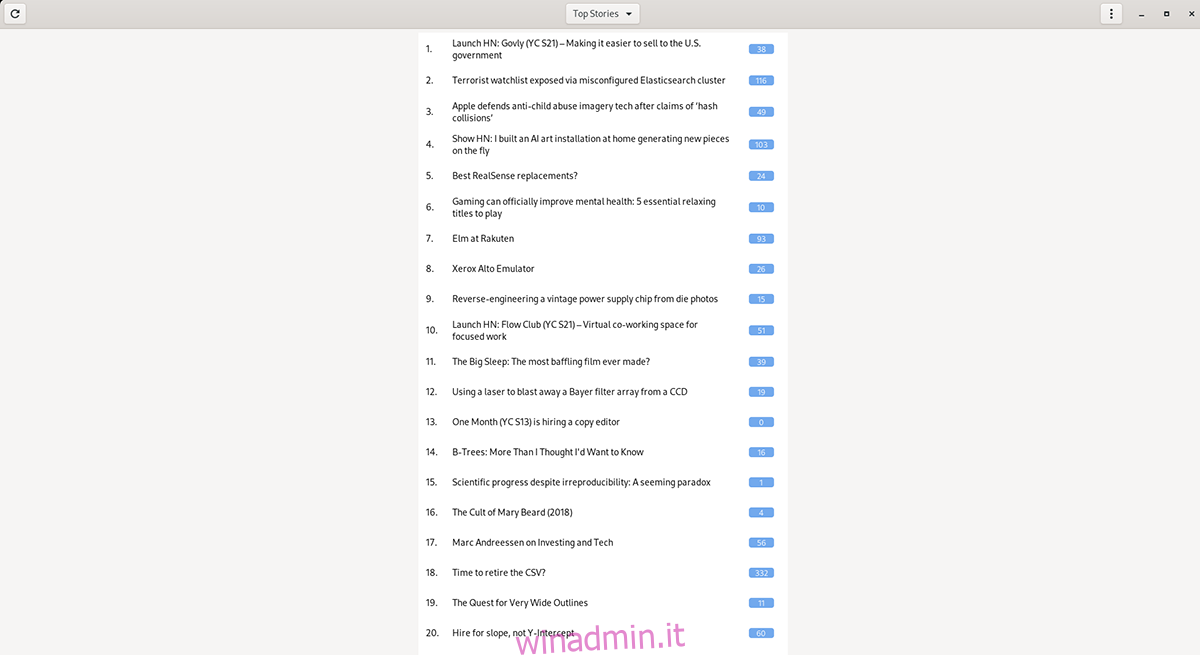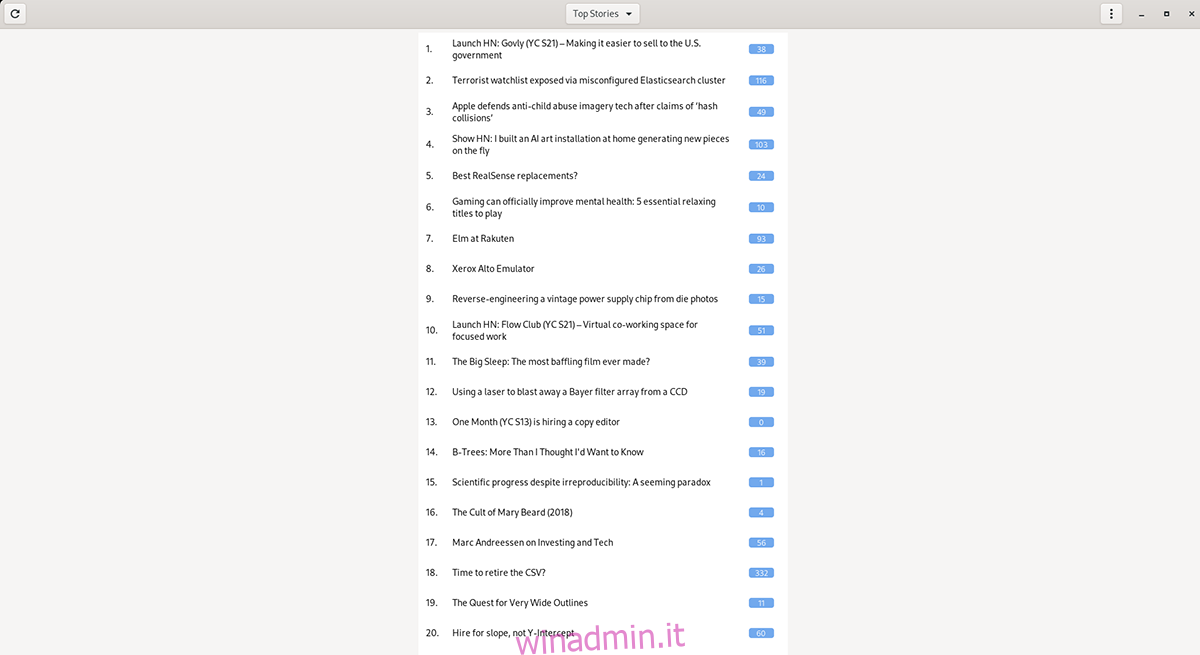Hackgregator è un’applicazione di lettura desktop per il sito Web di notizie Hacker News. Con Hackgregator è possibile leggere le notizie di questo sito sul desktop Linux. Ecco come configurarlo sul tuo sistema.
Sommario:
Installazione di Hackgregator su Linux
Hackgregator è un ottimo modo per leggere il sito Web di Hacker News sul desktop Linux. Detto questo, il programma non è preinstallato su nessun sistema operativo Linux, quindi deve essere installato manualmente.
Esistono tre modi per installare l’applicazione Hackgregator su Linux. Per Arch Linux e Manjaro, puoi configurarlo tramite AUR. È anche possibile installare l’applicazione da Flathub come Flatpak e su qualsiasi distribuzione Linux tramite il codice sorgente.
Flatpak
Consigliamo vivamente di configurare Hackgregator tramite Flathub come Flatpak. Questo metodo è compatibile con il 99% delle distribuzioni Linux. Per iniziare, avvia una finestra di terminale sul desktop.
Puoi aprire una finestra di terminale sul desktop Linux premendo Ctrl + Alt + T sulla tastiera. Oppure, cerca “Terminale” nel menu dell’app. Quando la finestra del terminale è aperta e pronta per l’uso, segui la nostra guida per configurare il runtime di Flatpak.
Dopo aver configurato il runtime Flatpak sul tuo computer, usa il comando flatpak remote-add per aggiungere l’app store Flathub al tuo computer. Questo app store ti aiuterà a installare Hackgregator.
flatpak remote-add --if-not-exists flathub https://flathub.org/repo/flathub.flatpakrepo
Ora che l’app store Flathub è configurato, sarai in grado di installare l’applicazione Hackgregator sul tuo sistema utilizzando il comando di installazione flatpak di seguito.
sudo flatpak install flatpak install flathub de.gunibert.Hackgregator
Arch Linux AUR
Se utilizzi Arch Linux, sarai in grado di far funzionare il programma Hackgregator sul tuo sistema utilizzando l’app AUR. Utilizzare il comando pacman di seguito per installare i pacchetti “git” e “base-devel” per avviare il processo.
sudo pacman -S base-devel git
Con i due pacchetti configurati sul tuo PC Arch, dovrai configurare l’helper Trizen AUR. Questo programma configurerà l’applicazione Hackgregator dal codice sorgente molto più facilmente che a mano.
git clone https://git.archlinux.org/trizen.git cd trizen/ makepkg -sri
Ora che l’helper Trizen AUR è installato, è possibile installare l’applicazione Hackgregator. Usando il comando di installazione trizen -S in basso.
trizen -S hackgregator
Codice sorgente
Se non hai Flatpak o Arch Linux o cosa configurare l’app Hackgregator sul tuo PC Linux, il modo migliore per farlo è scaricare il codice sorgente e crearlo tu stesso. Ecco come farlo.
Innanzitutto, installa le dipendenze di seguito sul tuo sistema Linux.
glib
gtk
libsoup
json-glib
webkit2gtk4
Ora che le dipendenze sono installate, scarica il codice e inserisci i comandi per creare e installare il software.
git clone https://gitlab.com/gunibert/hackgregator.git cd hackgregator meson build ninja -C build sudo ninja -C build install
Usare Hackgregator
Hackgregator è un’app piuttosto facile da usare. Per impostazione predefinita, carica le notizie principali di Hacker News. Per leggere una delle storie principali, seleziona gli elementi dall’elenco. Quando scegli un elemento dall’elenco, Hackgregator caricherà il link direttamente per te da leggere.
Leggere i commenti
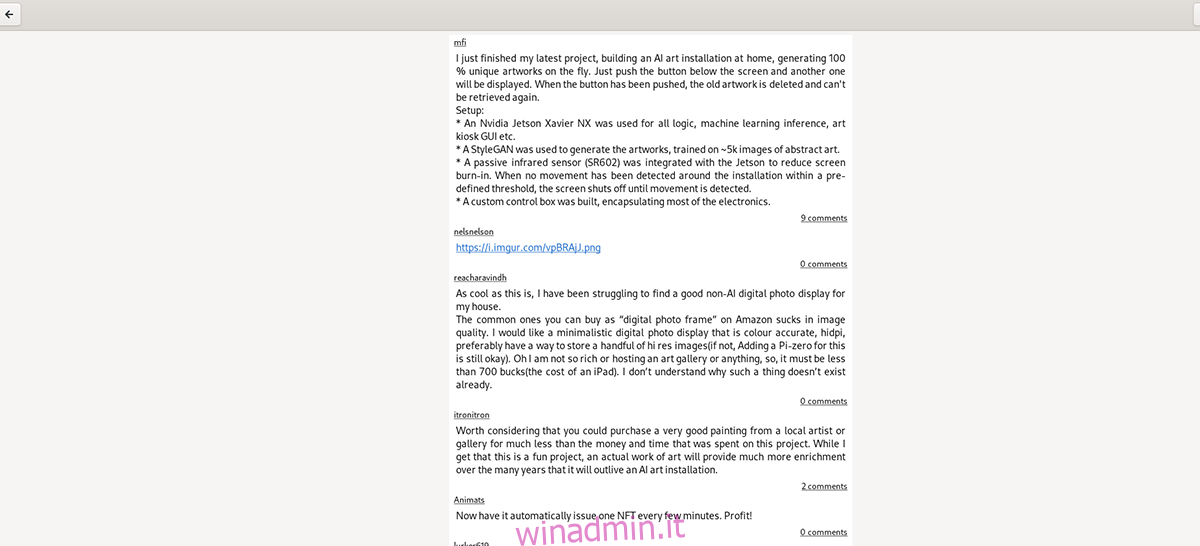
Uno degli aspetti più importanti di Hacker News è la sezione dei commenti. Lì si fanno molte conversazioni ed è qui che gli utenti possono intervenire con i loro due centesimi su un determinato collegamento inviato.
Per visualizzare i commenti di una particolare storia in Hackgregator, fai clic sull’icona del numero blu. Quando fai clic sull’icona del numero, sarai in grado di vedere i commenti sul post di Hacker News.
Accedi a nuovi negozi
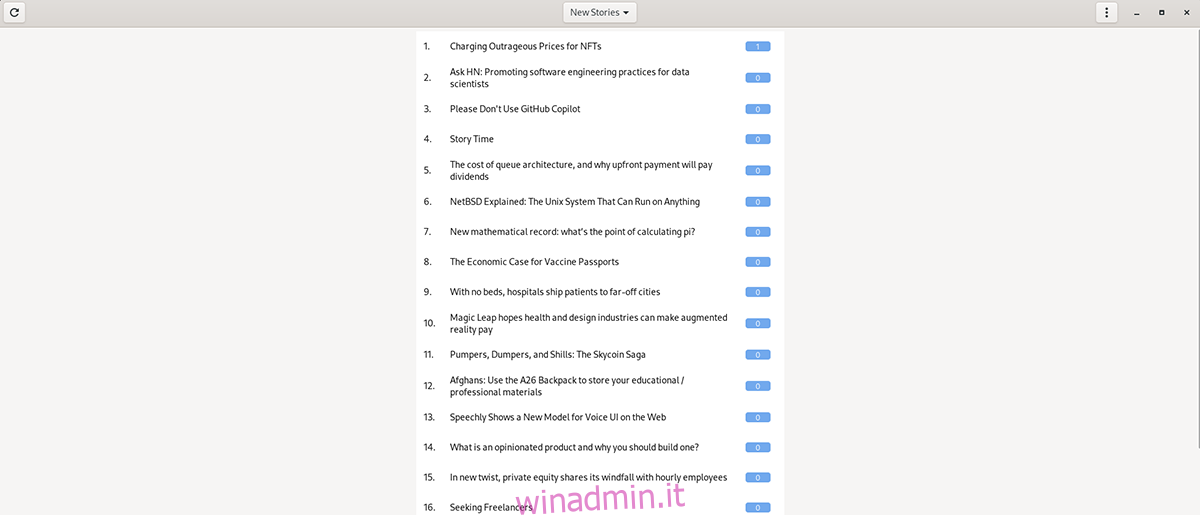
Per impostazione predefinita, l’app Hackgregator ti mostrerà le “Top Stories” che sono popolari sul sito web. Queste storie tendono ad avere molti commenti o sono di tendenza su Internet al momento.
Se vuoi vedere storie nuove di zecca mentre accadono in Hackgregator, la sezione “Top News”, sebbene utile, non è il posto giusto per trovarle. Invece, per vedere nuove storie nell’app, fai clic sul menu a discesa.
Una volta all’interno del menu a discesa, cambialo da “Top News” a “New Stories”. Quando si cambia il menu in “Nuove storie”, l’applicazione Hackgregator caricherà tutte le nuove storie su Hacker News che puoi leggere.
Rinfrescante
Hackgregator non si aggiorna automaticamente. Quindi, che tu stia leggendo “Storie principali”, “Nuove storie” o le altre scelte, non riceverai alcun aggiornamento automatico. Invece, dovrai premere il pulsante di aggiornamento.
Trova l’icona di aggiornamento nell’angolo in alto a sinistra di Hackgregator. Quindi, selezionalo con il mouse. Quando fai clic su questa icona, l’applicazione Hackgregator si ricaricherà e mostrerà nuove storie per la selezione di menu che hai scelto.